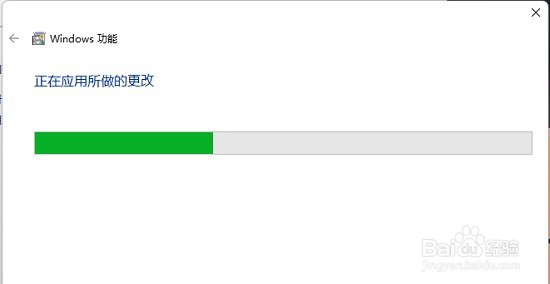Win11系统怎么开启telnet服务
1、首先我们打开底部“开始菜单”,如图所示。
2、接着打开其中的“设置”。
3、然后进入左边的“应用”设置。
4、再打开右上角“可选功能”。
5、打开后,下拉到最底部,打开“更多windows功能”。
6、随后找到“telnet客户端”,勾选开启后点击“确定”。
7、最后等待系统完成更改就可以开启telnet服务了。
声明:本网站引用、摘录或转载内容仅供网站访问者交流或参考,不代表本站立场,如存在版权或非法内容,请联系站长删除,联系邮箱:site.kefu@qq.com。
阅读量:59
阅读量:52
阅读量:75
阅读量:73
阅读量:25